Как установить эквалайзер Dolby Atmos на OnePlus 8/8 Pro
советы и хитрости для Android / / August 04, 2021
Рекламные объявления
В этом руководстве мы покажем вам, как установить Dolby Atmos Equalizer на ваше устройство OnePlus 8/8 Pro с последней версией OxygenOS 11. Из всех имеющихся модов максимальное количество модов, относящихся к области аудио. Кроме того, среди множества аудио-модов один от Dolby стоит прямо наверху. В нем довольно много предустановленных звуковых профилей. В то же время он также дает пользователям возможность настроить их в соответствии с требованиями.
Поскольку он стал популярным для многих аудио-модов, некоторые OEM-производители встроили эту функцию в свои устройства. И OnePlus - один из них. Он имеет несколько улучшений на основе сценариев в виде динамического режима, фильма и музыки. Однако это единственные варианты, доступные для динамиков вашего устройства. Если вы хотите получить полный доступ к эквалайзеру и настроить параметры звука, вам придется подключить наушники к своему устройству.
Отсутствие доступа к эквалайзеру для телефонных колонок не понравилось многим, и это было понятно. Однако эта опция не была полностью удалена с устройства, ее просто отключили. В связи с этим установка автономного приложения Dolby Atmos Equalizer на OnePlus 8/8 Pro должна помочь вам вернуть все эти функции. И в этом руководстве мы поможем вам в этом. Итак, без лишних слов, давайте ознакомимся с инструкциями.
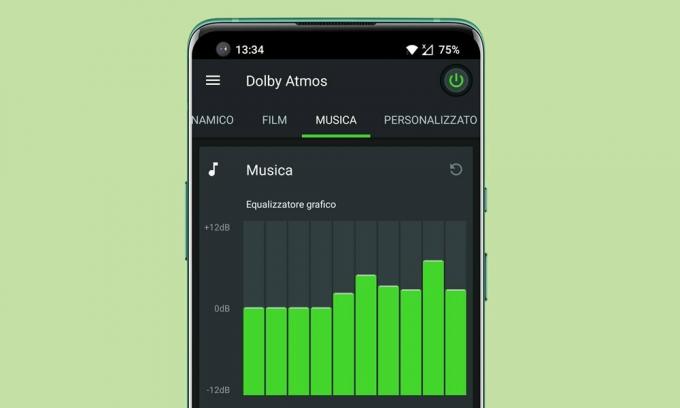
Рекламные объявления
Как установить эквалайзер Dolby Atmos на OnePlus 8/8 Pro | OxygenOS 11
Так вот в чем дело. Dolby Atmos уже установлен на ваших устройствах OnePlus 8/8 Pro, поэтому вы не можете напрямую установить последнюю сборку, которой мы поделились ниже. Сначала вам нужно удалить предустановленный эквалайзер Atmos, а затем переустановить тот, который указан в этом руководстве.
Однако, поскольку приложение, которое было предустановлено на вашем устройстве, не является приложением, устанавливаемым пользователем, вы не можете удалить его обычным способом. Поэтому вам придется воспользоваться помощью команды ADB, чтобы удалить существующую сборку эквалайзера Dolby Atmos на вашем OnePlus 8/8 Pro, а затем переустановить новую. Вот все необходимые инструкции для этого:
Шаги инструкции
- Для начала скачайте и установите Инструменты платформы Android SDK на вашем ПК.
- Затем включите USB-отладку на своем устройстве OnePlus. Для этого перейдите в «Настройки»> «О телефоне»> 7 раз нажмите «Номер сборки»> «Вернитесь в настройки»> «Система»> «Дополнительно»> «Параметры разработчика»> «Включить отладку по USB».

- Теперь подключите ваше устройство к компьютеру через USB-кабель.
- Затем перейдите в папку инструментов платформы, введите CMD в адресной строке и нажмите Enter. Это запустит командную строку.

- Введите команду ниже в окне CMD.
оболочка adb
- Теперь на вашем устройстве появится сообщение об отладке, нажмите «Разрешить».

- Теперь выполните следующую команду, чтобы удалить предустановленный эквалайзер Dolby Atmos на вашем устройстве:
pm uninstall --user 0 com.oneplus.sound.tuner
- Теперь вы должны получить сообщение об успехе, указывающее, что приложение успешно удалено с вашего устройства.
- Теперь перезагрузите ваше устройство. После этого скачайте и установите DolbyAtmosOOS11.apk (Кредиты: член XDA Рейрюки).
- Поскольку вы загружаете это приложение неопубликованно, вам нужно будет включить Установка из неизвестных источников также (если это еще не сделано).
- После установки запустите приложение, и теперь вы можете изучить все возможности мода.

Кредиты: XDA - Однако, если есть изменение в плане, и вы хотите вернуться к предустановленному приложению Dolby Atmos по умолчанию, просто выполните следующую команду в окне CMD:
cmd package install-existing com.oneplus.sound.tuner
Это оно. Это были шаги для установки Dolby Atmos Equalizer на ваше устройство OnePlus 8/8 Pro. Сообщите нам в комментариях, смогли ли вы настроить параметры звука устройства в соответствии с требованиями или нет. В завершение вот несколько Советы и хитрости iPhone, Советы и хитрости для ПК, и Советы и хитрости для Android что заслуживает вашего внимания.



